Copyright © 2025 AnyDesk 苏州麦软网络有限公司 经营许可证编号:苏B2-20170109| 证照信息 特聘法律顾问:江苏政纬律师事务所 宋红波
发布时间:2020-12-03 15: 35: 09
AnyDesk作为一款远程协助软件,以其强悍的性能和简便的操作著称。但是,这款软件不仅能够作为电脑之间的远程协作软件,同时可以在手机和电脑之间快速传输文件。
下面小编就以AnyDesk 5(Win系统)传输照片为例教大家如何在手机和电脑之间互传文件。
第一步、手机和电脑同时安装AnyDesk
首先手机和电脑分别在AnyDesk中文网站下载对应安装包,软件只有几兆大小,真的非常省空间。电脑版的可以直接双击运行,手机版需要安装后才可以运行。
在电脑端和手机端我们可以分别看到一个九位数的连接地址,通过这个连接地址手机和电脑就可以进行互联了。
下图是电脑端九位数连接地址的位置。
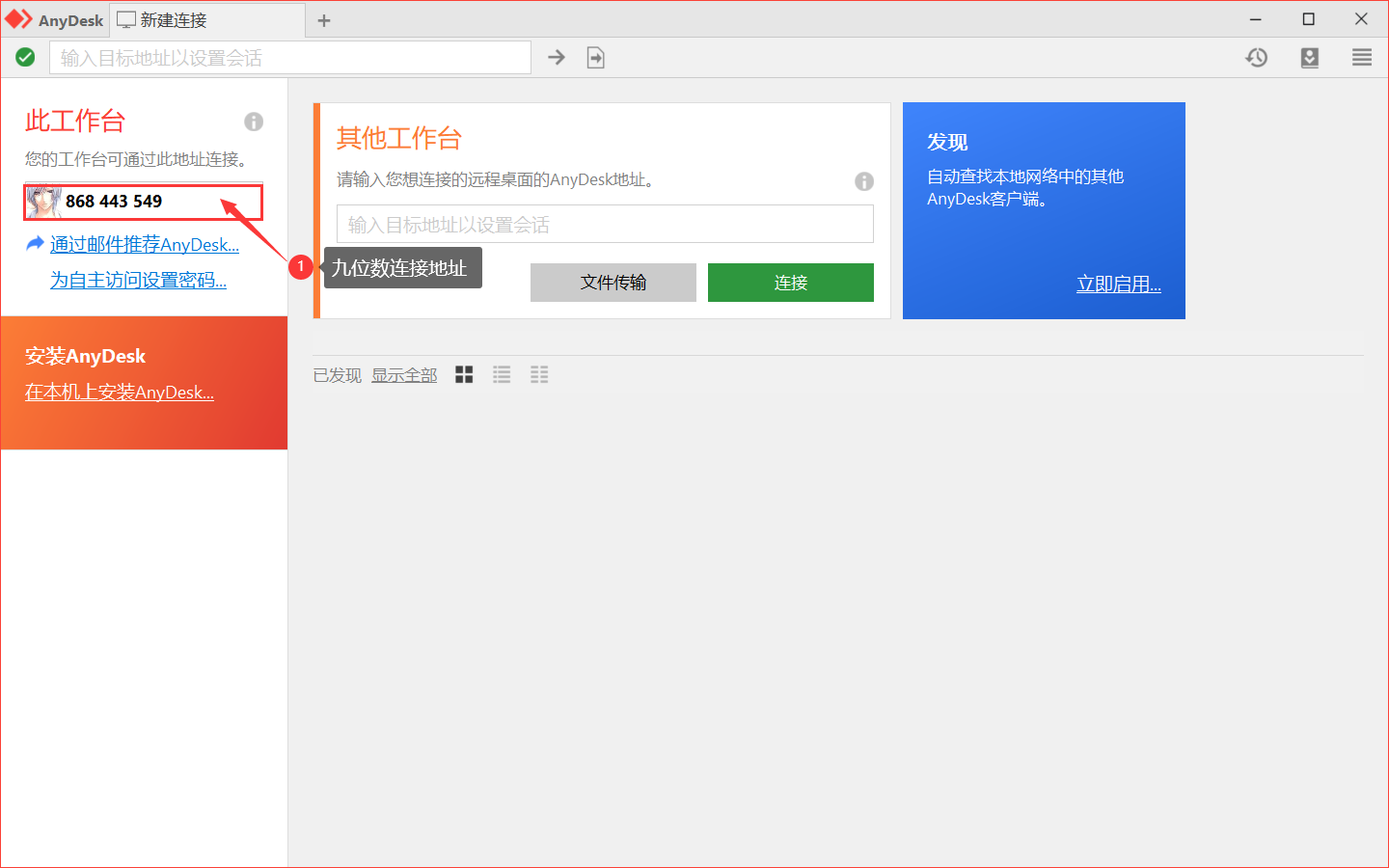
下图是手机端九位数连接地址的位置。
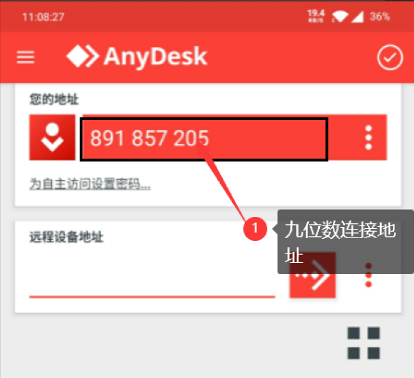
第二步、电脑连接手机
这一步大家一定要注意,是用电脑去连接手机,而不是用手机连接电脑。手机连接电脑只是同步显示电脑画面。
下面我们在电脑的其他工作台的输入框里输入手机的九位数连接地址,然后点击文件传输。
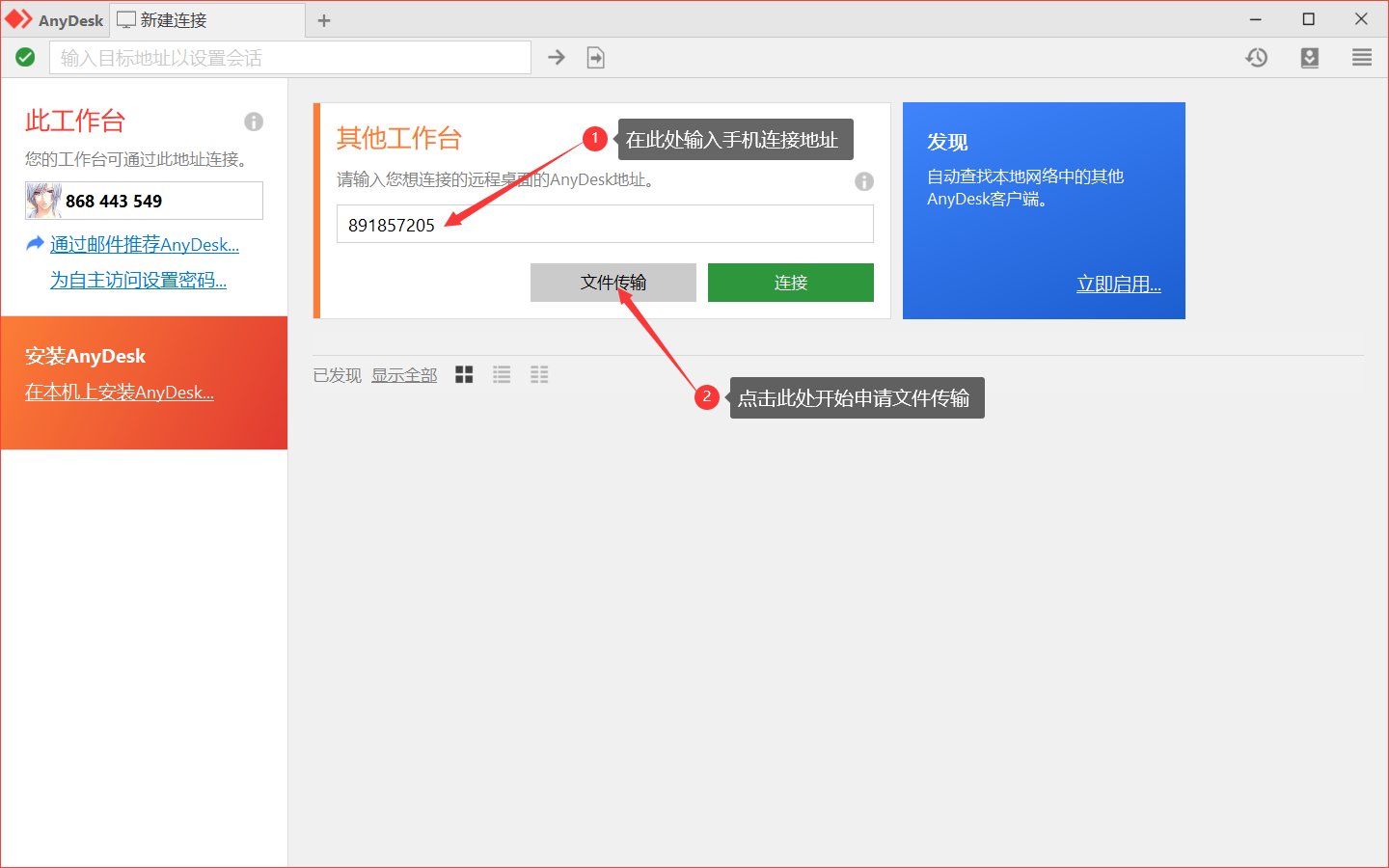
在手机端上我们点击接受,手机和电脑就连接成功了。
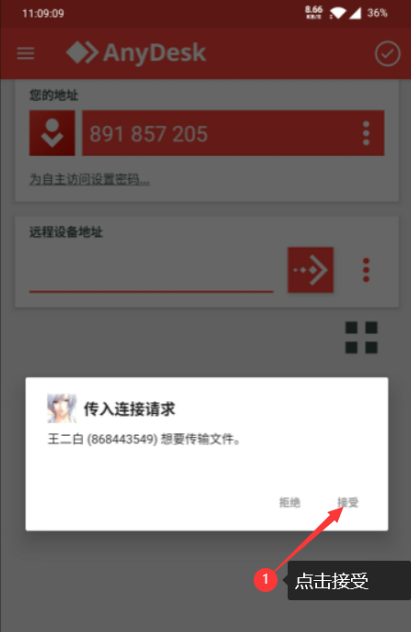
连接成功后可以同时查看电脑和手机里的文件夹了。
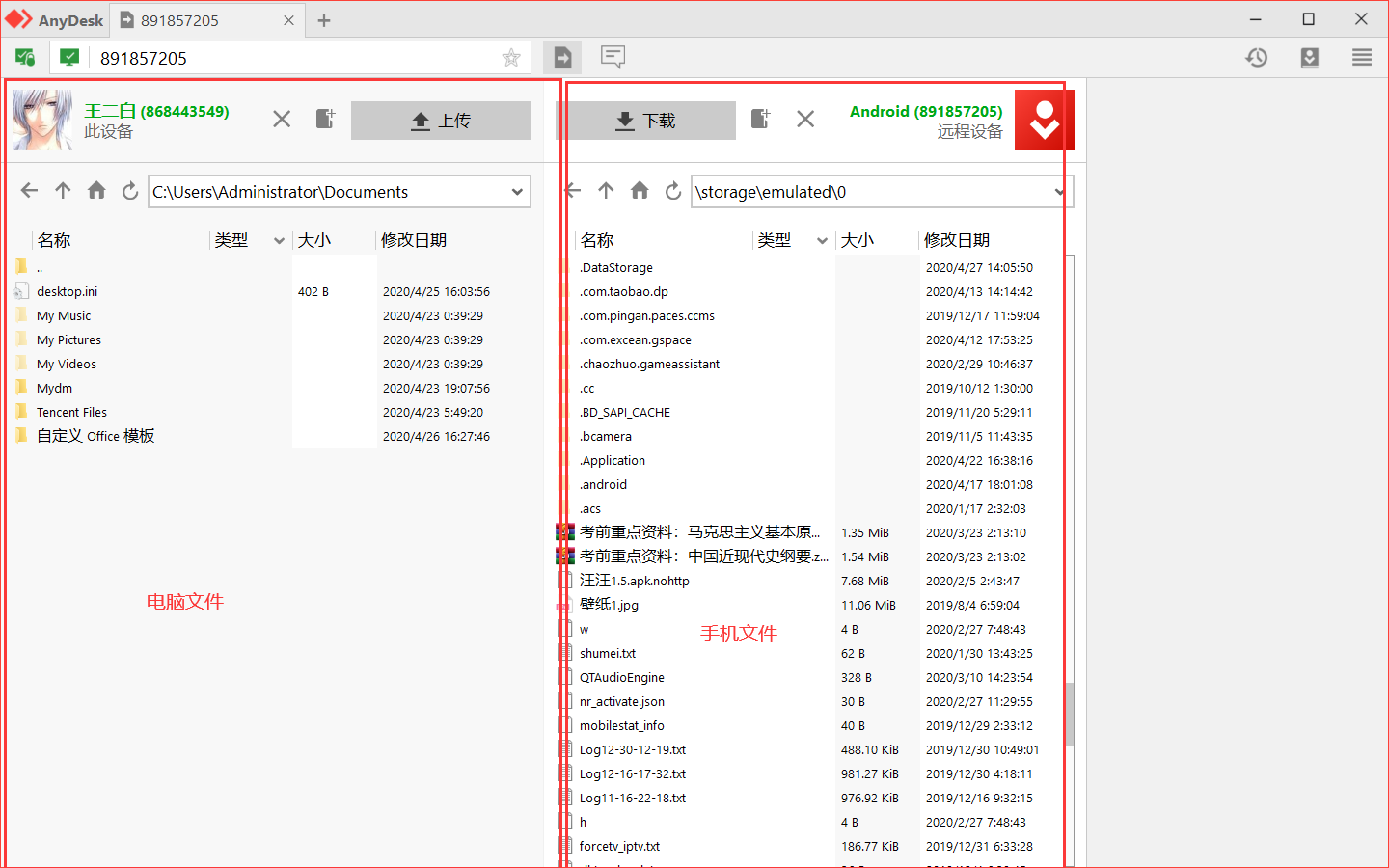
第三步、在手机和电脑之间传输文件
在AnyDesk电脑端我们可以清楚地看到,左边显示的是电脑里的文件,右边则显示的是手机里的文件。
下面我们先在右边显示手机的文件夹里找到我要传输的图片,小编为了方便直接把图片放在根目录了。在根目录里找到图片后,选中图片然后右键选择下载,图片就保存到左边电脑的文件夹里。如果你想调整图片在电脑中的保存位置,只需要在左边调整文件夹路径就可以了。
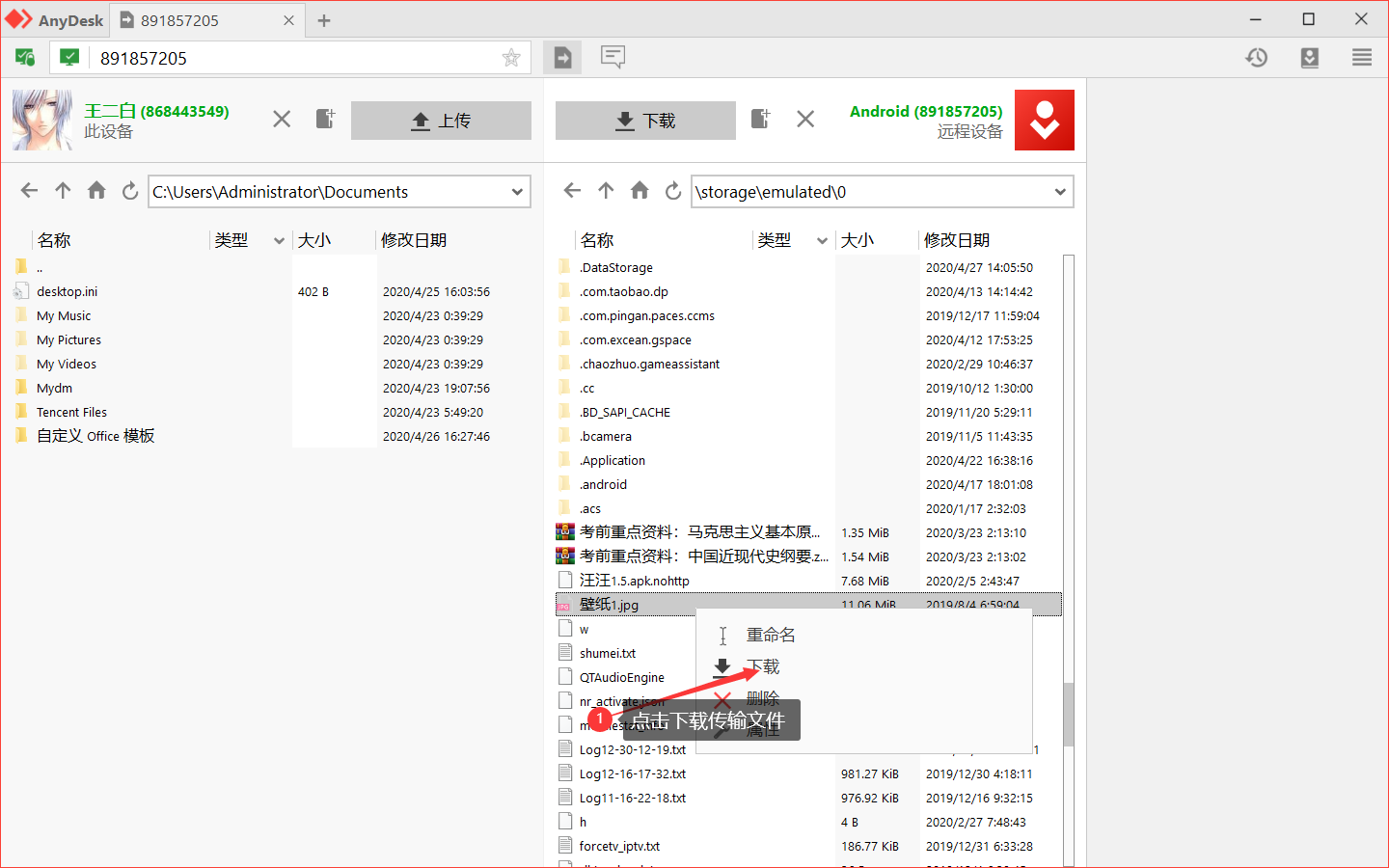
把电脑的文件传到手机里也是同样的方式,有一点不同就是右键是选择上传而不是下载,其他的操作都是一样的。
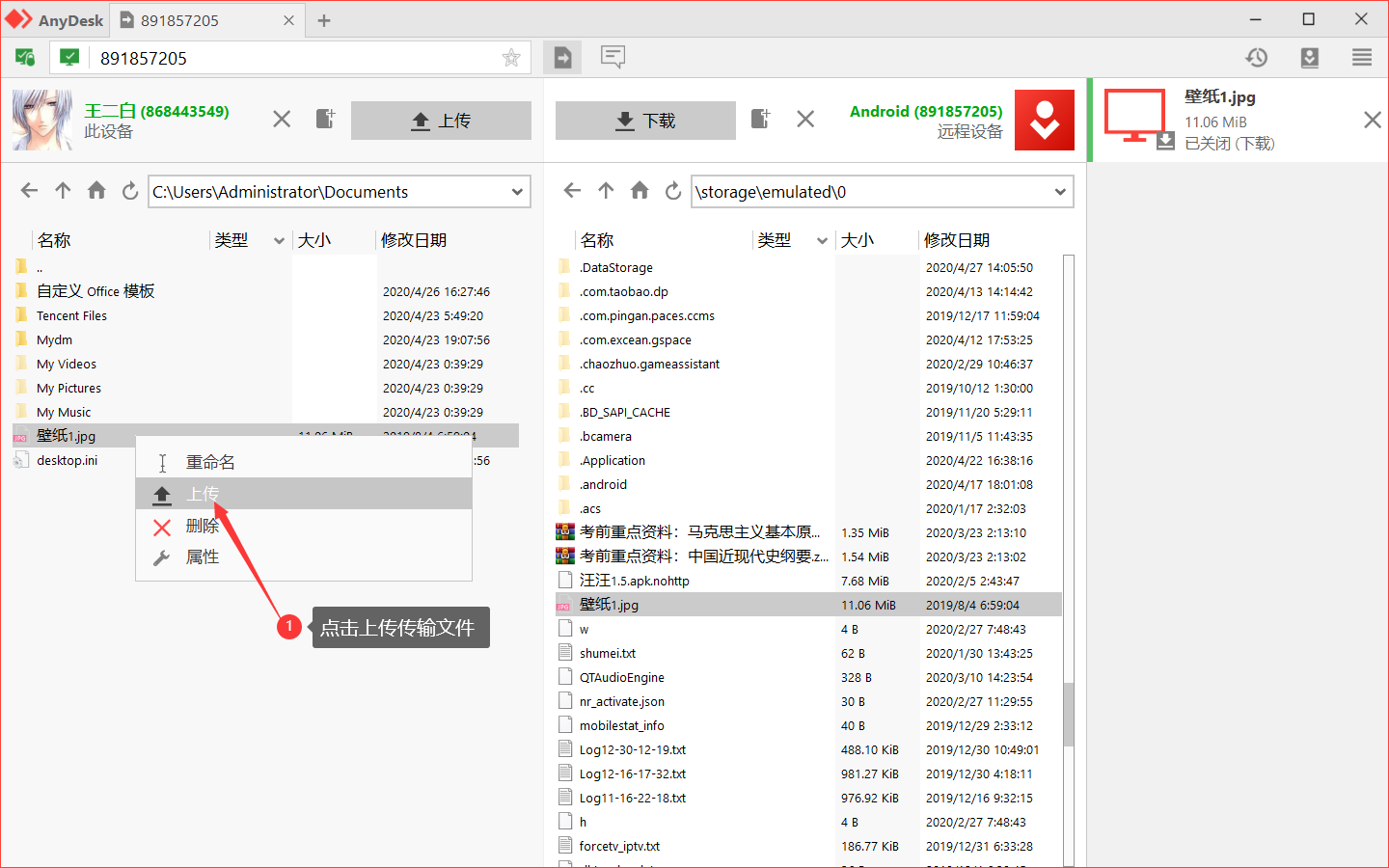
以上就是关于AnyDesk在手机和电脑之间互传文件的使用介绍,如果您还有其他的疑问,或者希望获得其他的使用技巧,请访问AnyDesk中文网站。
作者:123abc
展开阅读全文
︾
读者也喜欢这些内容:

qq远程控制电脑怎么弄为什么自动断开 好用的远程控制软件推荐
在日常生活中,我们在进行一些复杂操作却又不会操作,需要别人来帮助我们完成的时候,我们就可以借助一些远程控制电脑的软件来进行操作。那么你知道qq远程控制电脑怎么弄为什么自动断开,好用的远程控制软件推荐吗。下面我就为大家介绍介绍,想知道的小伙伴可以看看哦!...
阅读全文 >

anydesk手机版怎么用 anydesk手机版下载
如今,随着信息化社会的发展,越来越多的人需要进行跨地域的工作。这种情况下,远程登录电脑的需求越来越大。因此,许多人开始关注anydesk手机版怎么用,anydesk手机版下载。本文将对此给大家带来详细解答。...
阅读全文 >

anydesk连接后没有对方画面 anydesk连接后黑屏
使用AnyDesk进行远程连接时,可能会遇到一些令人困扰的问题,比如连接后没有对方画面或黑屏的情况。这些问题可能会干扰工作流程,但幸运的是,它们通常具有简单而高效的解决方法。在本文中,我们将深入研究anydesk连接后没有对方画面 anydesk连接后黑屏,并提供有关如何解决它们以及更好地利用AnyDesk的连接技巧。...
阅读全文 >
anydesk网络不可达 anydesk网络唤醒
在当前快节奏的工作环境中,远程办公已经成为了一个热门话题。作为远程控制解决方案的先锋之一,anydesk正逐渐受到更多人的青睐。然而,与所有技术一样,可能会遇到一些挫折,比如anydesk网络不可达的问题。同样,解决方案也是存在的,例如anydesk网络唤醒功能。本文将深入探讨anydesk网络不可达,anydesk网络唤醒的解决方案,帮助用户充分利用这一强大的远程办公工具。...
阅读全文 >